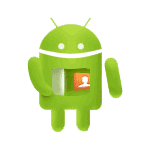 У любого владельца телефона и планшета на Android может случиться так, что важные данные: контакты, фотографии и видео, а возможно и документы оказались стерты или исчезли после сброса телефона на заводские настройки (например, хард ресет часто единственный способ снять графический ключ на Android, если вы его забыли).
У любого владельца телефона и планшета на Android может случиться так, что важные данные: контакты, фотографии и видео, а возможно и документы оказались стерты или исчезли после сброса телефона на заводские настройки (например, хард ресет часто единственный способ снять графический ключ на Android, если вы его забыли).
Ранее я писал о программе 7 Data Android Recovery, предназначенной для тех же целей и позволяющей восстановить данные на Android устройстве. Однако, как выяснилось уже из комментариев, программа не всегда справляется с задачей: например, многие современные аппараты, определяемые системой как медиа-проигрыватель (подключение USB по протоколу MTP), программа просто не «видит».
Wondershare Dr. Fone for Android
Программа для восстановления данных на Android Dr. Fone — продукт разработки известного разработчика ПО для возврата утраченных данных, ранее я писал об их программе для ПК — Wondershare Data Recovery.
Попробуем воспользоваться бесплатной пробной версией программы и посмотреть, что получится восстановить. (Скачать бесплатно 30-дневную пробную версию можно здесь: http://www.wondershare.com/data-recovery/android-data-recovery.html).
Для теста у меня есть два телефона:
- LG Google Nexus 5, Android 4.4.2
- Безымянный китайский телефон, Android 4.0.4
По информации на сайте, программа поддерживает восстановление с телефонов Samsung, Sony, HTC, LG, Huawei, ZTE и других производителей. Для неподдерживаемых устройств может потребоваться root.
Для работы программы, нужно включить отладку по USB в параметрах разработчика устройства:
- В Android 4.2-4.4 зайдите в настройки — информация об устройстве, и несколько раз нажмите по пункт «Номер сборки», пока не появится сообщение о том, что теперь вы разработчик. После этого, в главном меню настроек выберите «Параметры разработчика» и включите отладку по USB.
- В Android 3.0, 4.0, 4.1 — просто зайдите в параметры разработчика и включите отладку по USB.
- В Android 2.3 и более старых зайдите в настройки, выберите «Приложения» — «Разработчик» — «Отладка по USB».
Попытка восстановления данных на Android 4.4
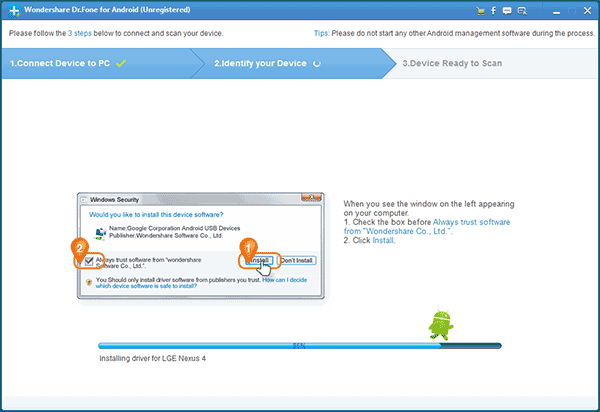
Итак, подключаю свой Nexus 5 по USB и запускаю программу Wondershare Dr.Fone, сначала программа пытается определить мой телефон (определяет как Nexus 4), после чего начинает загрузку драйвера из Интернета (нужно согласиться на установку). Также требуется подтверждение об отладке с данного компьютера на самом телефоне.
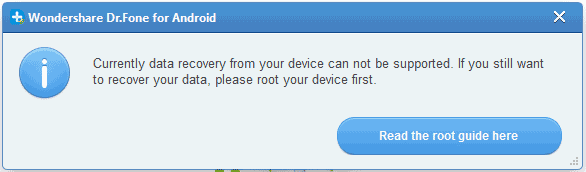
Через короткий промежуток сканирования я получаю сообщение с текстом о том, что «В настоящее время восстановление с вашего устройства не поддерживается. Для восстановления данных сделайте root». Также предлагается инструкция по получению root на моем телефоне. В общем, неудача — возможно по той причине, что телефон сравнительно новый.
Восстановление на более старом телефоне с Android 4.0.4
Следующая попытка была проделана с китайским телефоном, на котором был предварительно сделан хард ресет. Карта памяти была вынута, решил проверить, удастся ли восстановить данные из внутренней памяти, в частности интересовали контакты и фотографии, так как чаще всего именно они оказываются важными для владельцев.
В этот раз процедура происходила чуть иначе:
- На первом этапе программа сообщила, что модель телефона определить не удалось, но попытаться восстановить данные можно. С чем я и согласился.
- Во втором окне выбрал «Deep Scan» (глубокое сканирование) и запустил поиск потерянных данных.
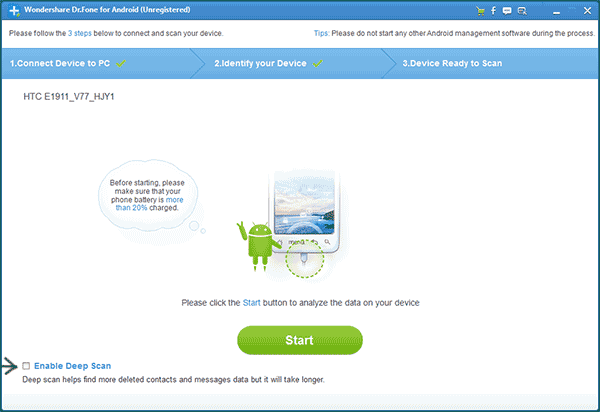
- Собственно, результат — 6 фотографий, где-то выисканных Wondershare (фото просматривается, готово к восстановлению). Контакты и сообщения не восстановлены. Правда, о том, что восстановление контактов и истории сообщений возможно только на поддерживаемых устройствах, написано и в справке на сайте программы.
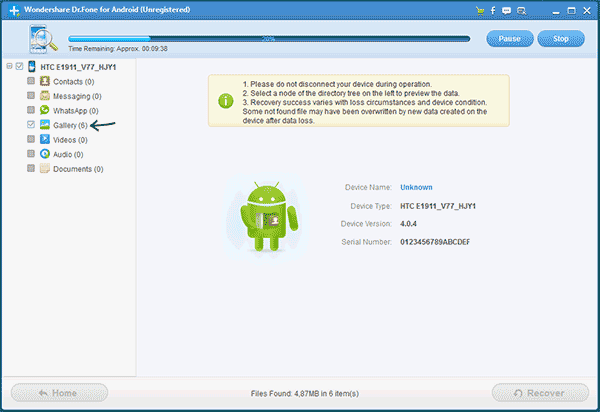
Как видите, тоже не слишком успешно.
И все-таки рекомендую попробовать
Несмотря на то, что мой успех сомнителен, я рекомендую попробовать эту программу, если вам потребовалось что-то восстановить на своем Android. В списке поддерживаемых устройств (то есть тех, для которых есть драйвера и восстановление должно быть успешным):
- Samsung Galaxy S4, S3 с разными версиями Android, Galaxy Note, Galaxy Ace и другие. Список для Samsung крайне обширный.
- Большое количество телефонов HTC и Sony
- Телефоны LG и Motorola всех популярных моделей
- И другие
Таким образом, если у вас один из поддерживаемых телефонов или планшетов, вы имеете хорошие шансы вернуть важные данные и, при этом не столкнуться с проблемами, вызванными тем, что телефон подключается по MTP (как в предыдущей программе, которую я описывал).
 О том, зачем может потребоваться найти свободный канал беспроводной сети и поменять его в настройках роутера, я подробно писал в инструкции про
О том, зачем может потребоваться найти свободный канал беспроводной сети и поменять его в настройках роутера, я подробно писал в инструкции про 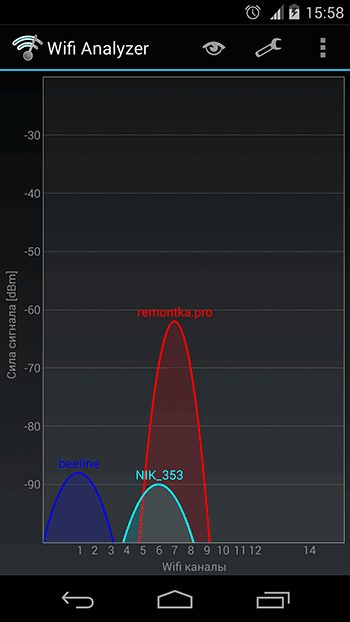
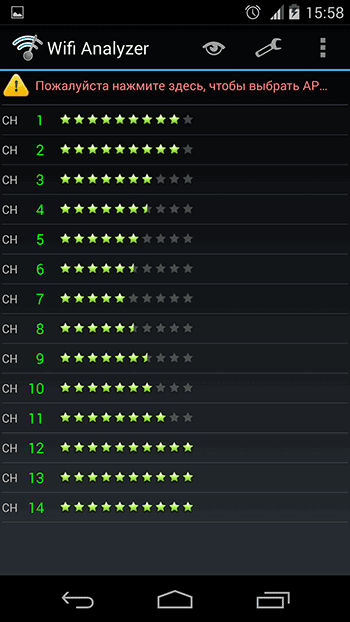
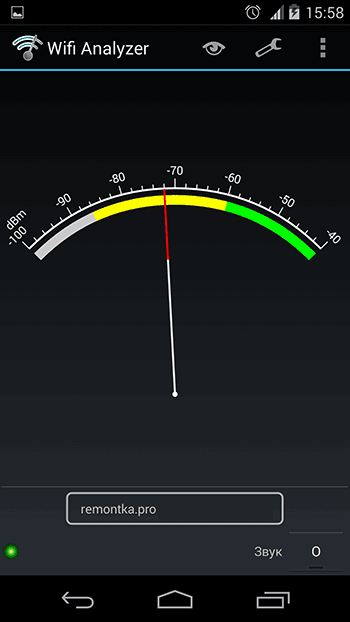
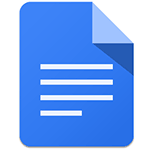 Вчера в магазине Google Play появилось официальное приложение Документы Google (Google Docs). Вообще, там же имеются еще два приложения, которые появились раньше и также позволяющие редактировать свои документы в аккаунте Google — Google Диск и Quick Office. (Также может быть интересно:
Вчера в магазине Google Play появилось официальное приложение Документы Google (Google Docs). Вообще, там же имеются еще два приложения, которые появились раньше и также позволяющие редактировать свои документы в аккаунте Google — Google Диск и Quick Office. (Также может быть интересно: 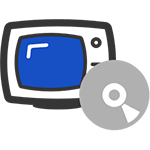 Недавно я писал о том,
Недавно я писал о том, 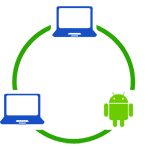 В этой статье — о том, как подключить ваш телефон или планшет на Android к локальной сети Windows. Даже если у вас нет никакой локальной сети, а компьютер дома всего один (но подключен к роутеру), все равно эта статья будет полезна.
В этой статье — о том, как подключить ваш телефон или планшет на Android к локальной сети Windows. Даже если у вас нет никакой локальной сети, а компьютер дома всего один (но подключен к роутеру), все равно эта статья будет полезна.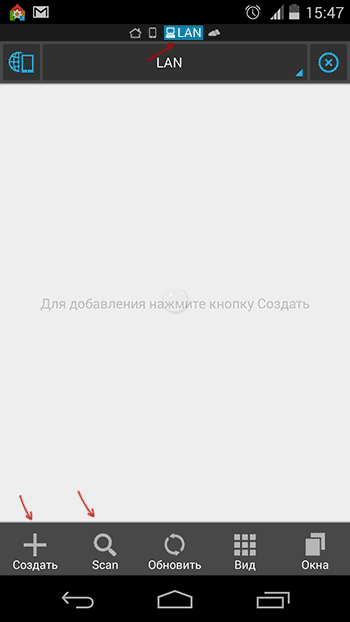
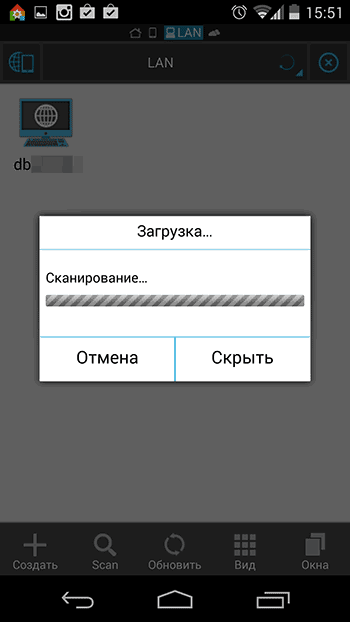
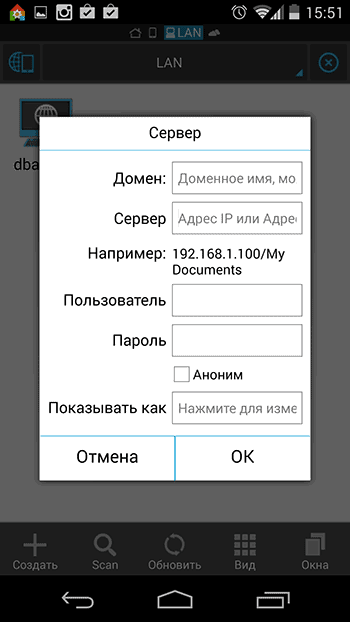
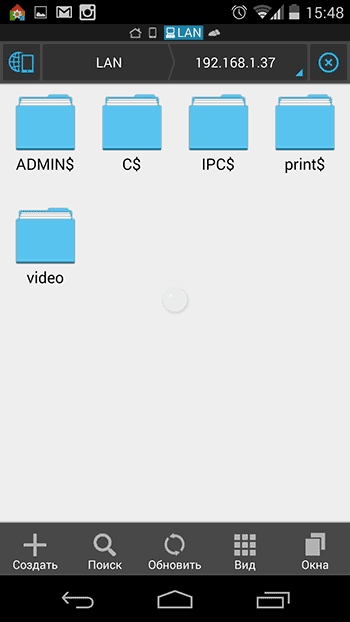
 Да, ваш телефон можно использовать как роутер Wi-Fi — практически все современные телефоны на Android, Windows Phone и, конечно Apple iPhone поддерживают такую возможность. При этом, «раздается» мобильный Интернет.
Да, ваш телефон можно использовать как роутер Wi-Fi — практически все современные телефоны на Android, Windows Phone и, конечно Apple iPhone поддерживают такую возможность. При этом, «раздается» мобильный Интернет. Как быть, если вы купили Wi-Fi роутер, для того, чтобы сидеть в Интернете со своего мобильного устройства, но у вас нет компьютера или ноутбука для его настройки? При этом, любая инструкция начинается с того, что нужно в Windows сделать то и нажать это, запустить браузер и так далее.
Как быть, если вы купили Wi-Fi роутер, для того, чтобы сидеть в Интернете со своего мобильного устройства, но у вас нет компьютера или ноутбука для его настройки? При этом, любая инструкция начинается с того, что нужно в Windows сделать то и нажать это, запустить браузер и так далее.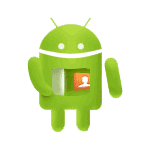 У любого владельца телефона и планшета на Android может случиться так, что важные данные: контакты, фотографии и видео, а возможно и документы оказались стерты или исчезли после сброса телефона на заводские настройки (например, хард ресет часто единственный способ
У любого владельца телефона и планшета на Android может случиться так, что важные данные: контакты, фотографии и видео, а возможно и документы оказались стерты или исчезли после сброса телефона на заводские настройки (например, хард ресет часто единственный способ 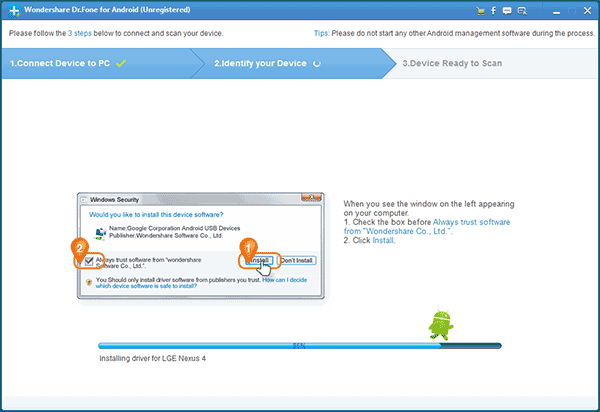
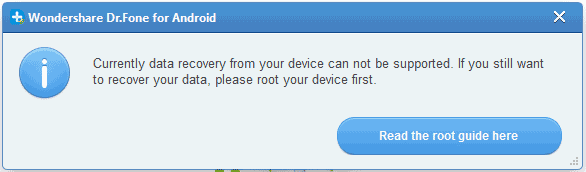
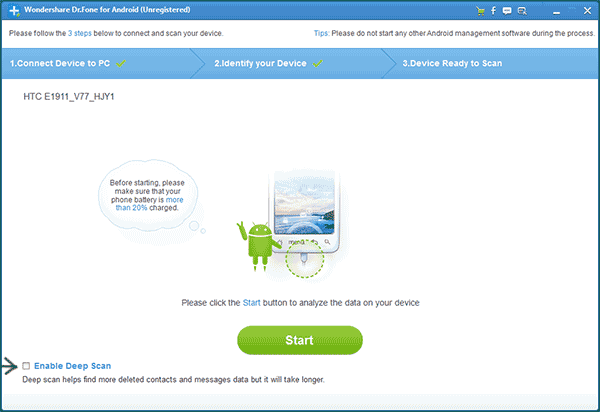
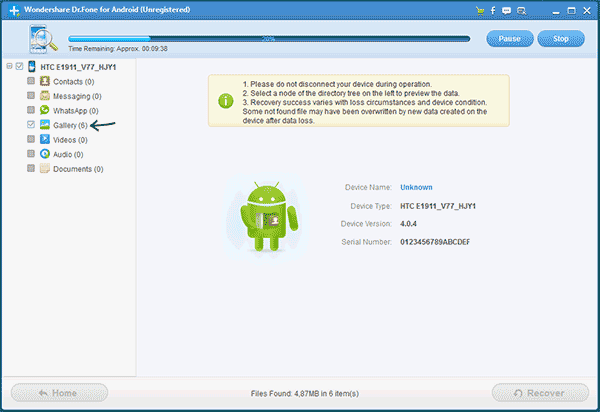
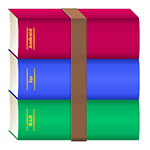 Большинству знаком такой популярный архиватор как WinRar для платформы Windows. Популярность его вполне объяснима: удобно использовать, хорошо сжимает, работает с другими типами архивов. См. также:
Большинству знаком такой популярный архиватор как WinRar для платформы Windows. Популярность его вполне объяснима: удобно использовать, хорошо сжимает, работает с другими типами архивов. См. также: